> كيف يعمل نمط تقسيم الشاشة على نظام ماك الجديد؟
- يحتوي برنامج أبل أو إس أكس 10.11 (إل كابيتان OS X 10.11 (El Capitan على خاصية تقسيم الشاشة التي تسمح لك بالتقسيم السريع والمتساوي للشاشة بين برنامجين مختلفين. عند استخدام خاصية العرض المقسم، ليس عليك الدخول في مشكلات أحجام أو أطر النافذة، أو تسمح للنوافذ الأخرى بتشتيت انتباهك (كما أن هناك إصدارا آخر لخاصية المهام المتعددة متاحا لنماذج آيباد العاملة بنظام تشغيل آي أو إس 9).
للانتقال إلى نمط العرض المقسم، اختر فتح النافذة من أول برنامج تريد تشغيله وعند الركن الأيسر العلوي، انقر وقف على الزر الأخضر، أبل تسمي هذا الزر باسم «زر الشاشة الكاملة». وإذا لم يحدث شيء مع النقر والوقوف على الزر الأخضر، افتح أفضليات نظام ماك من قائمة أبل أو أيقونة دوك، ثم انقر على التحكم في المهام وتأكد من تمكين إعدادات «العرض بمساحات مستقلة» (تذكر أنه ليست كل البرامج تدعم خاصية العرض المقسم، بما في ذلك الإصدارات القديمة من مايكروسوفت وورد).
تنكمش النافذة أثناء الضغط بزر الماوس أو تراك - باد. اسحب النافذة المنكمشة إلى جانب الشاشة الذي تفضله ثم اترك زر الماوس أو تراك - باد. ثم، على نصف سطح المكتب المتبقي من الشاشة أمامك، انقر على نافذة أخرى لكي تظهر ثم املأ النصف الآخر من الشاشة إلى جانب البرنامج التي اخترته أولا. يمكنك الآن رؤية نافذة كلا البرنامجين يملأ الشاشة أمامك ويمكنك الانتقال بينهما بسهولة من خلال النقر بالماوس.
إذا كان لديك بالفعل أحد البرامج مفتوحا ويملأ الشاشة بأكملها، فيمكنك الانتقال إلى خاصية العرض المقسم عن طريق فتح التحكم في المهام، وانقر على أيقونة التحكم في المهام في دوك أو اضغط على مفتاح التحكم في المهام المخصص على لوحة مفاتيح أبل. عندما تظهر قائمة التحكم في المهام، اسحب نافذة البرنامج المفتوح إلى أيقونة البرنامج المصغرة المفتوحة في نمط الشاشة الكاملة.
للخروج من نمط العرض المقسم، انقر على الزر الأخضر في إحدى النافذتين للرجوع مرة أخرى إلى نمط سطح المكتب العادي في ماك. كما يمكنك الضغط على مفتاح ماك اسكيب (Esc).
> كيف أحمل مجموعة من الصور على موقع فليكر، بعد أن تلف القرص الصلب خاصتي وأضاع معه مكتبتي للصور؟ وكنت أحتفظ بأغلب صوري على موقع فليكر، وبالتالي فهل هناك طريقة لإعادتها إلى الكومبيوتر الجديد خاصتي العامل بنظام ويندوز 10 من ذلك الموقع، من دون أن اضطر إلى تحميلهم واحدة بواحدة؟
- لعدة سنوات، كانت أسرع طريقة لتحميل الصور المجمعة من حسابك على موقع فليكر عن طريق حساب في موقع ثالث مثل بالكر أو فليكر داونلودر، ولكن فليكر أضاف الحل الخاص به هذا العام. في جزء من تحديث الموقع، يمكنك تحميل الألبومات والصور في مجموعات كبيرة من صفحة كاميرا رول على حسابك بالموقع.
ولتحميل الصور بهذه الطريقة، ادخل على حسابك على فليكر وانقر على تبويب كاميرا رول على الجانب الأيسر من الصفحة. يمكن ترتيب صفحة كاميرا رول وفقا لتاريخ التقاط الصور أو من خلال خاصية العرض السحري لموقع فليكر، والتي تحاول التعرف على وترتيب الصور على أساس الموضوعات الأساسية مثل المعمار، أو الأشخاص، أو الغذاء، وخلافه.
بمجرد ترتيب الصور بطريقتك الخاصة، انقر على زر «اختر الكل» إلى أعلى كل مجموعة من الصور حتى يكتمل اختيار المجموعة التي تريد تحميلها. بعد اختيار المجموعة الأولى من الصور، سوف يظهر صندوق إلى أسفل نافذة المتصفح مع زر التحميل. انقر على أيقونة التحميل، وسوف يقوم موقع فليكر بإنشاء ملف مضغوط يحتوي على كل الصور المختارة بأفضل دقة ممكنة.
انقر على رز التحميل المضغوط الأزرق لنسخ الملف إلى الكومبيوتر الخاص بك. بمجرد فتح الملف المضغوط المحتوي على الصور، يمكنك نقلها إلى مجلد / مكتبة الصور على جهازك أو نقلهم إلى برنامج لتحرير الصور لديك.
وللحماية ضد فقدان الصور في المستقبل من القرص الصلب التالف، يمكنك اختيار إضافة إجراء النسخ الاحتياطي إلى تلك المجموعة. يوجد برنامج للنسخ الاحتياطي على نظام تشغيل ويندوز 10، كما يمكنك الاحتفاظ بنسخ من الصور على الإنترنت وتحتفظ بها تلقائيا مع خدمات مثل مايكروسوفت وان - درايف، أو غوغل فوتوز باك - أب، أو موزي، أو غيرها.
نمط تقسيم الشاشة وتحميل الصور
نصائح تقنية مفيدة
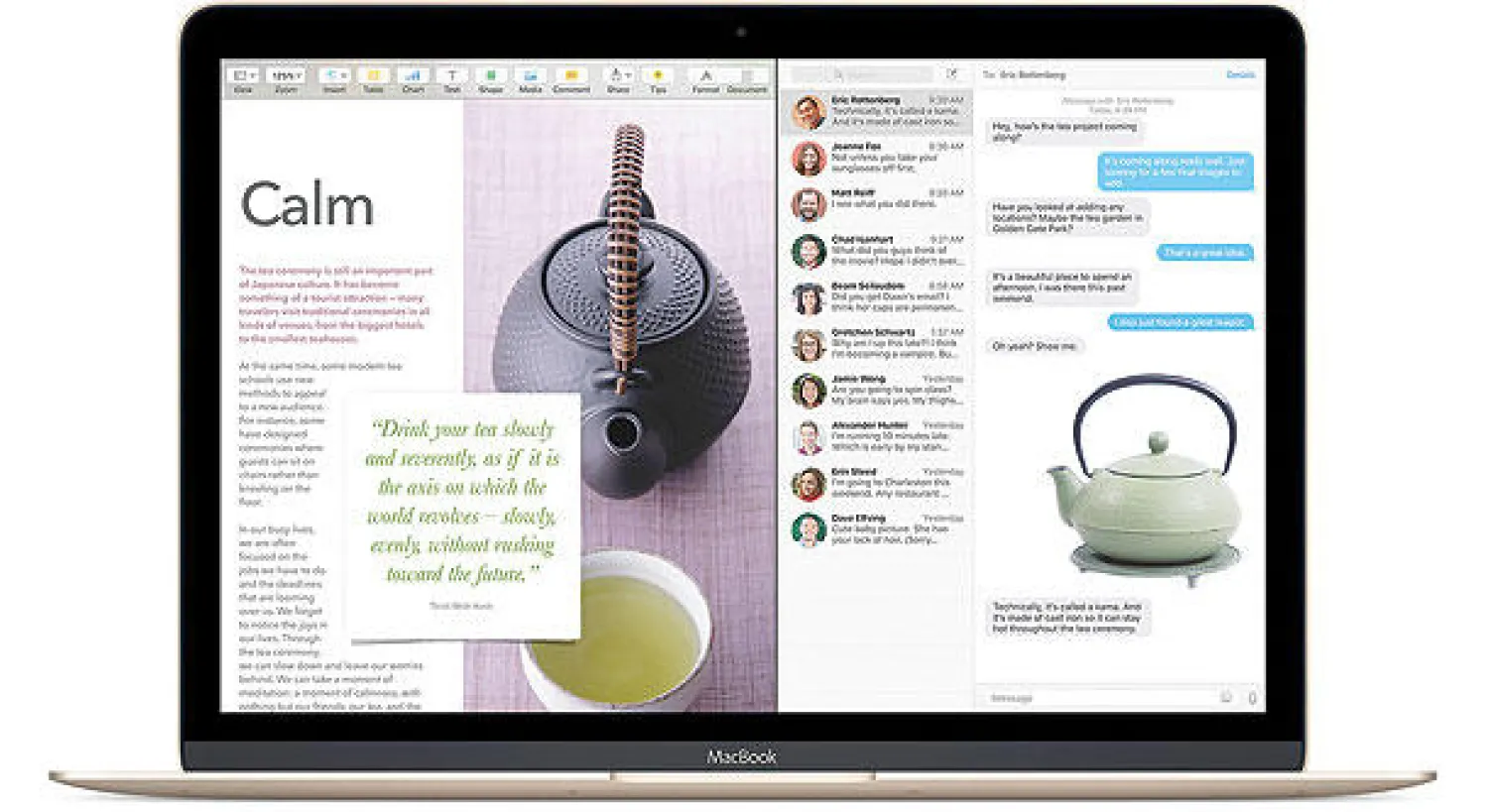
نمط تقسيم الشاشة

نمط تقسيم الشاشة وتحميل الصور
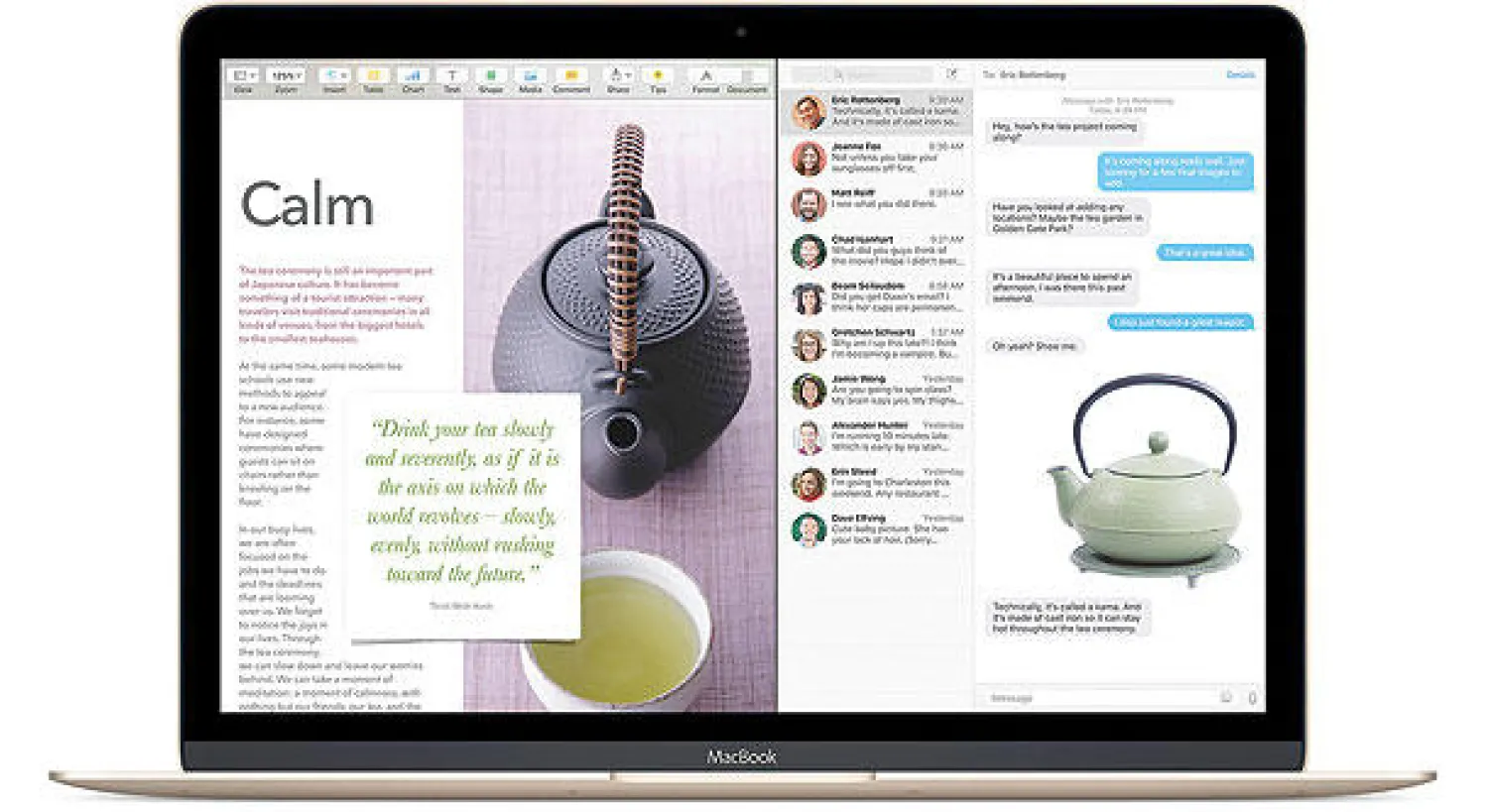
نمط تقسيم الشاشة
لم تشترك بعد
انشئ حساباً خاصاً بك لتحصل على أخبار مخصصة لك ولتتمتع بخاصية حفظ المقالات وتتلقى نشراتنا البريدية المتنوعة






